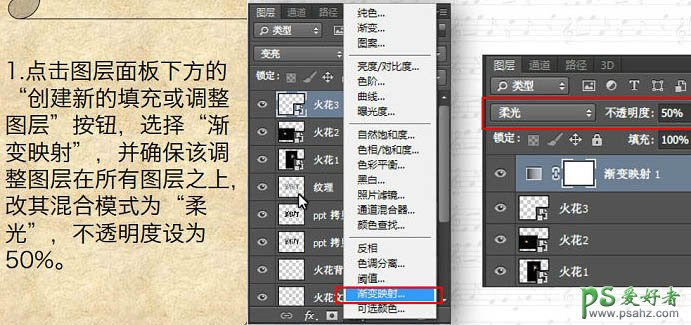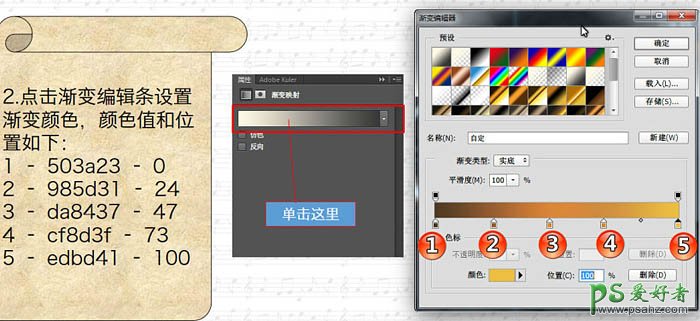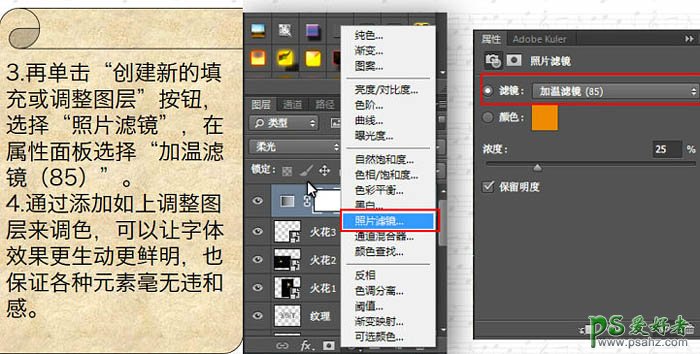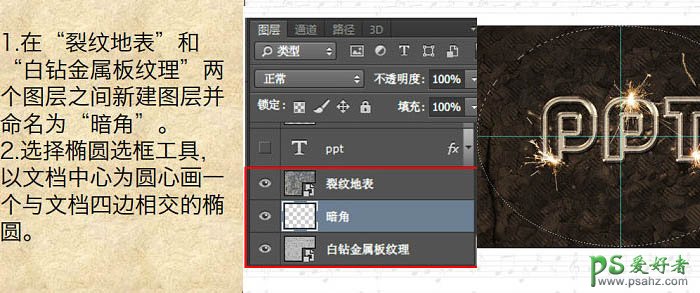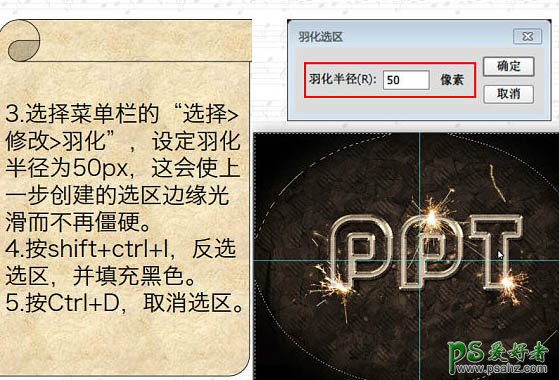当前位置:PS爱好者教程网主页 > PS文字特效 > 教程
Photoshop设计火花四溅的金属描边字,质感金属立体字制作实例(8)
时间:2014-08-09 10:09 来源:PS文字特效教程实例 作者:PS金属字制作教程 阅读:次
19、点击图层面板下方的“创建新的填充或调整图层”按钮,选择“渐变映射”,并确保该调整图层在所有图层之上,改其混合模式为“柔光”,不透明度设为50%。
20、创建照片滤镜调整图层,选择“加温滤镜85”,通过田间如上调整图层来调色,可以让字体效果更生动更鲜明。
21、在“裂纹地表”和“白钻金属板纹理”两个图层之间新建图层并命名为“暗角”,选择椭圆选框工具以文档中心为圆心画一个与文档四边相交的椭圆。
22、选择菜单:选择 > 修改 > 羽化,设定羽化半径为50px,这会使上一步创建的选区边缘光滑而不再僵硬。按Ctrl + Shift + I 反选选区,并填充黑色,再按Ctrl + D 取消选区。
最终效果:
最新教程
推荐教程